Jos mietit, kuinka VLC-asetukset poistetaan hiiren kakkospainikkeella Windows 10 -tietokoneen pikavalikosta, tämä viesti on sinulle. Napsauta hiiren kakkospainikkeella pikavalikkoa Windows 10: ssä on hyödyllinen ominaisuus, jonka avulla voit paitsi käyttää leikkaus-, kopiointi-, liittämis- ja poistotoimintoja nopeasti, mutta tarjoaa myös muita pikanäppäimiä tulostaa, tarkastella ja muokata tiedoston ominaisuuksia, jakaa tiedostoja tai avata tiedoston haluamallasi työkalulla helposti. Voit jopa nimetä tiedostot uudelleen, palauttaa edelliset istunnot tai avata tiedoston sijainti pikavalikosta.
Kuitenkin, kun aloitat eri sovellusten käytön, ne lisätään hiiren kakkospainikkeella olevaan valikkoon ja lopulta syntyvät sotku. Esimerkiksi saatat nähdä pikanäppäimiä, kuten Jaa Skype: llä, Avaa WinZipillä, Toista VLC-mediasoittimella ja / tai Lisää VLC-mediasoittimen soittolistaan. Vaikka nämä voivat olla hyödyllisiä joillekin käyttäjille, ne voivat olla sotkuisia toisille. Siksi olemme selittäneet muutamia alla olevia menetelmiä, jotka voivat auttaa sinua poistamaan VLC-asetukset Windows 10 -tietokoneesi hiiren kakkospainikkeella olevasta pikavalikosta.
Kuinka poistaa VLC-merkinnät hiiren kakkospainikkeella Windows 10: n pikavalikosta
Vaihe 1: paina Win + R avaa näppäimet yhdessä Suorita komento.
Vaihe 2: vuonna Suorita komento hakukenttä, kirjoita regedit ja osui Tulla sisään avata Rekisterieditori ikkuna.

Vaihe 3: vuonna Rekisterieditori siirry alla olevaan polkuun:
HKEY_CLASSES_ROOT \ Hakemisto \ kuori
Nyt Kuori vasemmalla olevasta kansiosta, valitse AddToPlaylistVLC avain.
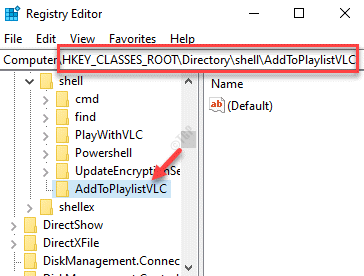
Vaihe 4: Siirry nyt ikkunan oikealle puolelle ja napsauta hiiren kakkospainikkeella tyhjää aluetta.
Valitse Uusi ja sitten Merkkijonoarvo.

Vaihe 5: Nimeä uusi merkkijonoarvo nimellä Perintö pois käytöstä.
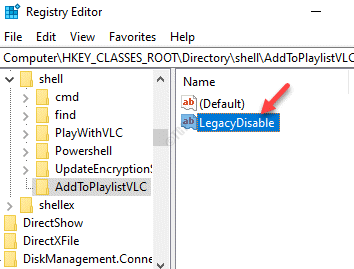
Vaihe 6: Valitse nyt ToistaVLC: llä -näppäintä vasemmalla Kuori kansio.
Jälleen, siirry ikkunan oikeaan reunaan, napsauta hiiren kakkospainikkeella tyhjää tilaa, napsauta Uusi ja sitten Merkkijonoarvo.
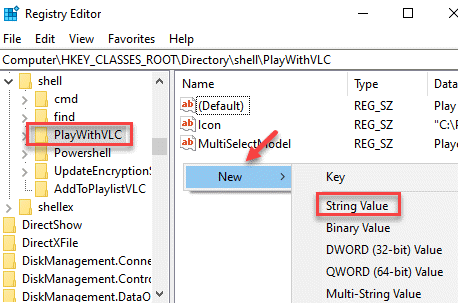
Vaihe 7: Nimeä sitten uusi luotu merkkijonoarvo nimellä Perintö pois käytöstä.
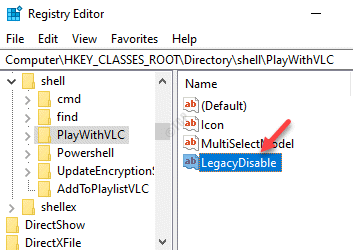
*Merkintä - Ennen kuin jatkat muutoksia Rekisterieditori tietoja, varmista, että olet luo varmuuskopio rekisterieditorin asetuksista. Tällä varmistetaan, että menetetyt tiedot voidaan palauttaa prosessin aikana.
Muutokset otetaan käyttöön välittömästi, joten voit nyt valita tiedoston tai kansion työpöydällesi, eikä sinun pitäisi nähdä VLC-asetuksia hiiren kakkospainikkeella pikavalikossa - Lisää VLC-mediasoittimen soittolistaan ja tai LeikkiäVLC-mediasoittimen soittolista.
Bonusvinkki
Sinulla on myös mahdollisuus piilottaa VLC-asetukset pikavalikossa, jos haluat käyttää niitä satunnaisesti, mutta älä halua tehdä hiiren kakkospainikkeella valikosta sotkuista. Esimerkiksi VLC-asetukset näkyvät vain, kun painat ja pidät Siirtää -näppäintä ja napsauta tiedostoa tai kansiota hiiren kakkospainikkeella samanaikaisesti. Tämä toiminto on kuitenkin otettava käyttöön rekisterieditorissa. Katsotaanpa miten:
Vaihe 1: Napsauta hiiren kakkospainikkeella alkaa ja valitse Juosta.

Vaihe 2: Tämä käynnistää Suorita komento laatikko.
Kirjoita hakukenttään regedit ja paina OK avata Rekisterieditori ikkuna.

Vaihe 3: Kopioi ja liitä alla oleva polku Rekisterieditori osoitepalkki ja osuma Tulla sisään:
HKEY_CLASSES_ROOT \ Hakemisto \ kuori
Nyt Kuori kansio, valitse AddToPlaylistVLC -näppäintä vasemmalla.
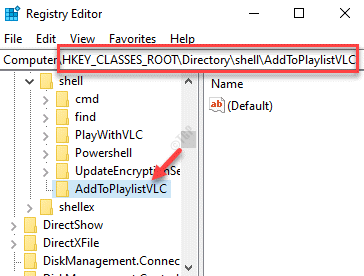
Vaihe 4: Siirry seuraavaksi oikealle puolelle, napsauta hiiren kakkospainikkeella tyhjää tilaa, valitse Uusi > Merkkijonoarvo.

Vaihe 5: Nimeä tämä uudeksi Merkkijonoarvo kuten Laajennettu.
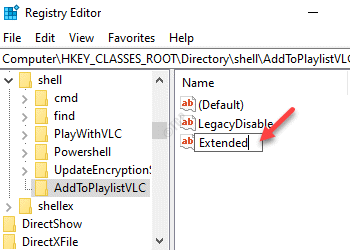
Vaihe 6: Siirry nyt ruudun vasemmalle puolelle ja Kuori -kansioon, napsauta ToistaVLC: llä.
Siirry oikealle puolelle, napsauta hiiren kakkospainikkeella tyhjää tilaa, valitse Uusi ja sitten Merkkijonoarvo.
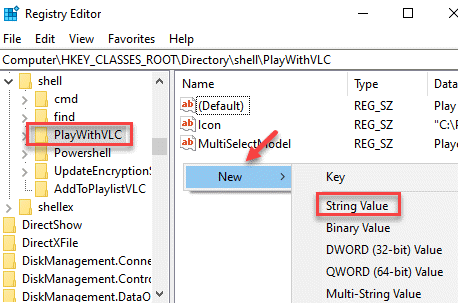
Vaihe 8: Nimeä nyt juuri luomasi merkkijonoarvo nimellä Laajennettu.
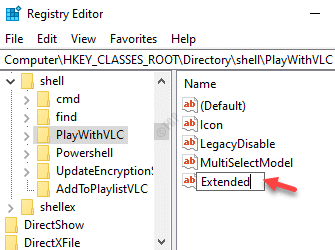
Kun muutokset on tehty, muutokset otetaan käyttöön välittömästi. Nyt VLC-asetukset näkyvät vain, kun pidät Shift-näppäintä painettuna ja napsautat hiiren kakkospainikkeella tiedostoa tai kansiota.
*Merkintä - Varmista luo varmuuskopio rekisterieditorin asetuksista. ennen kuin teet mitään muutoksia rekisterieditoriin, jotta prosessin aikana menetetyt tiedot voidaan palauttaa helposti.
